As jy wil koppel Sesh Evo oordopjes na jou toestel, daar is 'n paar dinge wat jy moet doen. In hierdie artikel, ons gee jou 'n volledige detail, en stap-vir-stap gids om met verskillende toestelle te koppel.
Hoe om Sesh Evo-oordopjes in paringsmodus te plaas?
Voordat jy die oordopjes aan jou toestel koppel, jy moet hulle in paringsmodus kry. Die stappe om dit te doen is maklik om te volg.
- Plaas die oordopjes in die laaikas en maak seker dat hul LED's rooi flikker. As die LED's nie rooi flikker nie, sluit die saak, maak dit dan oop, en die LED's op albei oordopjes moet nou rooi lig.
- Haal albei oordopjes uit die laaikas, en hulle sal blou flits, wys hulle sinkroniseer.
- Een keer flikker net die linkeroorknoppie rooi en blou, hulle is in paringsmodus, en jy kan voortgaan met die paringsproses op die brontoestel.
- Jy kan hulle met die hand na saambindmodus dwing deur die raakarea op enige van die oordopjes vir ses sekondes te druk en te hou.
- As dit nie werk nie, skakel Bluetooth op die gekoppelde toestel af, en jou Sesh Evo sal in paringsmodus gaan.
Koppel Sesh Evo-oordopjes met Android-toestel

- Maak die Instellings op jou Android-toestel en skakel die Bluetooth aan.
- Wag 'n paar sekondes, die foon skandeer beskikbare Bluetooth-toestelle en lys hulle.
- Kies die Sesh Evo-oordopjes en klik daarop om aan te sluit.
- Sodra paring suksesvol is, sal oordopjes 'n oudio Gekoppel aanspoor.
Let wel: Hierdie stappe sal verskil na gelang van die vervaardiger van jou Android-toestel. Dus, kyk op die vervaardiger se webwerf of die toestel se gebruikershandleiding as jy enige hindernisse teëkom.
Koppel Sesh Evo-oordopjes met 'n Windows-toestel
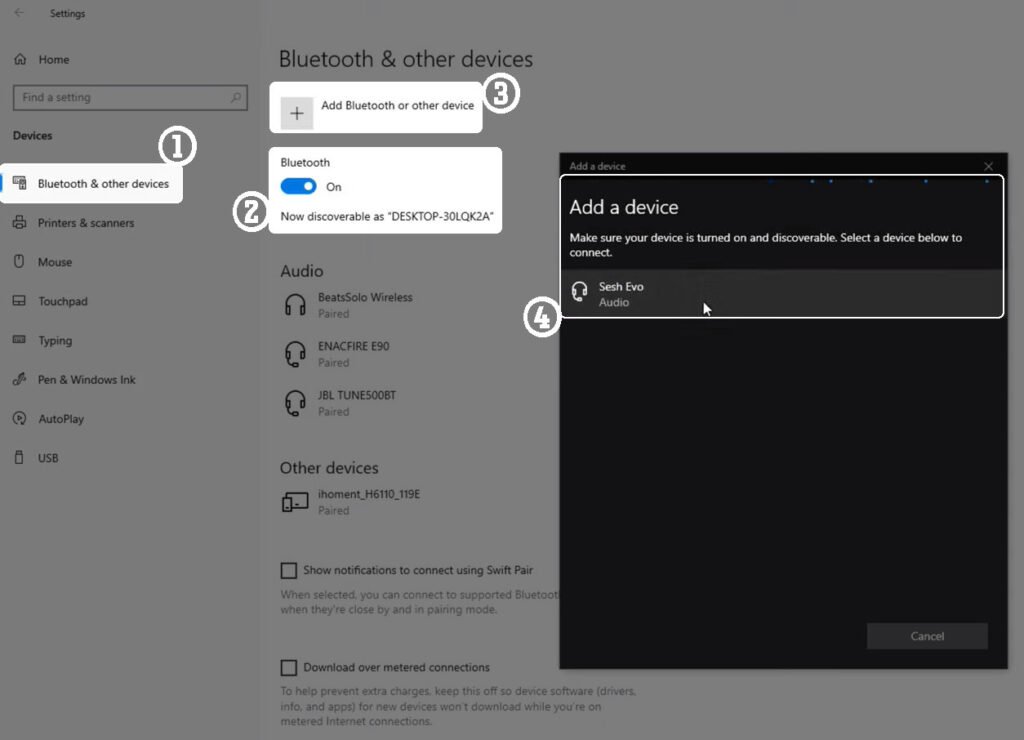
- Klik op Start op die taakbalk en kies Instellings.
- Gaan nou na Bluetooth & toestelle en maak seker dat Bluetooth geaktiveer is.
- Kies Voeg toestel by, dan Bluetooth op die nuwe venster.
- Wag vir die oordopjes om tussen die beskikbare Bluetooth-toestelle met die naam Sesh Evo te verskyn.
- Kies die oordopjes en kies OK of koppel op enige verdere aanwysings wat sal verskyn.
Let wel: Die bogenoemde stappe werk vir Windows 11, maar jy kan die instruksies vir ander bedryfstelsels op Microsoft-ondersteuning vind.
Koppel Sesh Evo-oordopjes met 'n MacBook
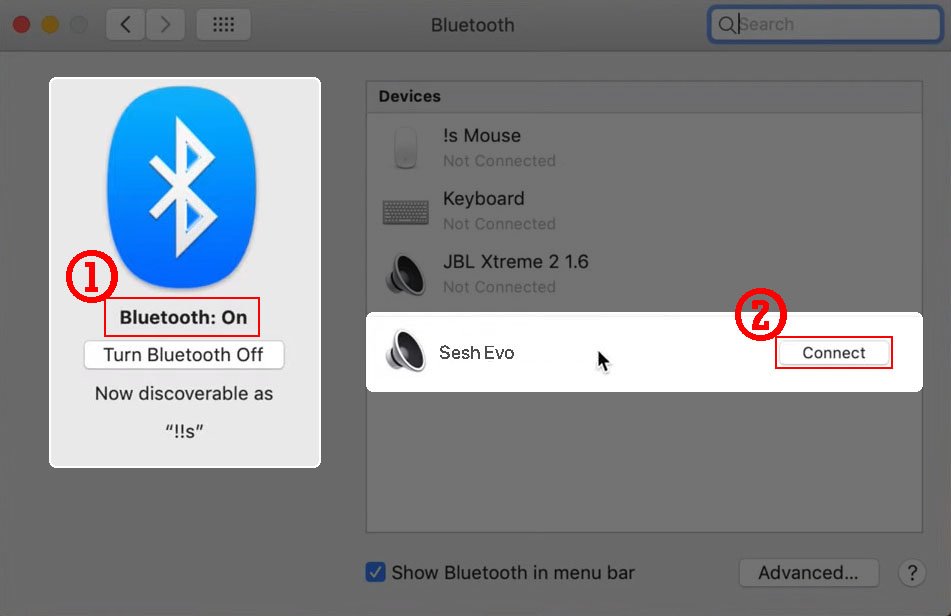
- Klik op die Apple-kieslys en gaan na Stelselinstellings > Bluetooth.
- Kies nou die Sesh Evo-oordopjes op die lys beskikbare toestelle.
- Uiteindelik, kies Koppel, en jy is klaar.
Koppel Sesh Evo-oordopjes met iPhone
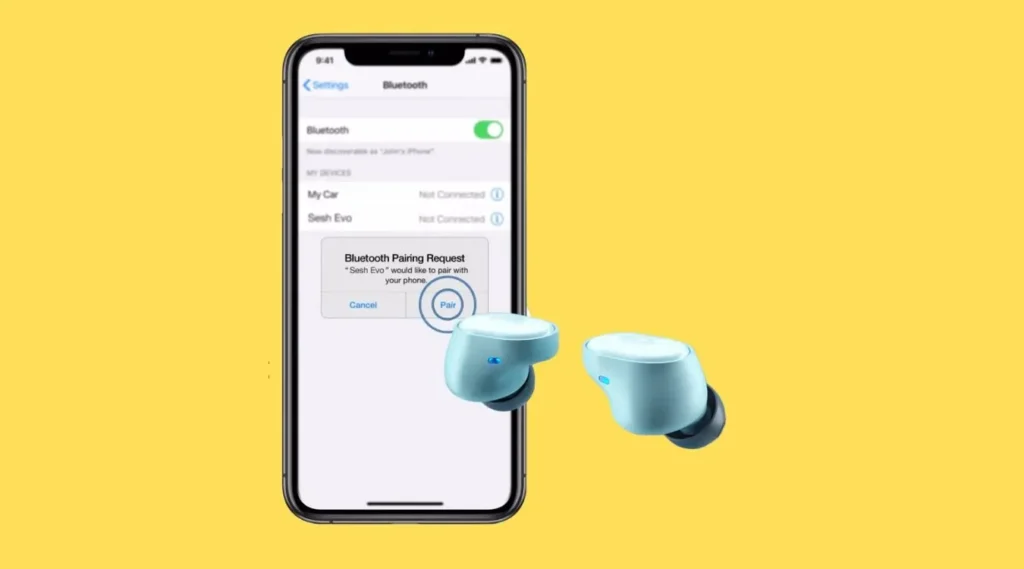
- Maak Instellings op jou iPhone oop, gaan na Bluetooth en maak seker dit is aangeskakel.
- Kies die Sesh Evo-oordopjes uit die lys ander toestelle.
- Kies die Sesh Evo-knoppies, aangesien hulle een van die gereed-om-te-paar toestelle is.
Hoe om Sesh Evo-oordopjes terug te stel
As jou oordopjes nie normaal werk nie of jy wil dit terugstel en hulle 'n nuwe begin gee, die onderstaande instruksies sal jou help.
- Eerstens, vergeet die oordopjes van die toestel deur sy Bluetooth-instellings.
- Haal dan die oordopjes uit die houer en skakel dit af deur die raakarea vir vier sekondes te hou.
- Terwyl die oordopjes nog af is, raak en hou die raakarea vir tien sekondes.
- Die oordopjes flits blou, dan rooi, en uiteindelik afgeskakel.
- Plaas albei knoppe in die laaikas en maak seker dat die LED's op die oordopjes ligrooi is om te wys hulle laai terwyl dit in die tas is.
- Haal die oordopjes uit die houer, en die LED's op albei oordopjes sal blou flikker om te wys hulle koppel met mekaar.
- Die linkerknop sal rooi en blou flits sodra albei knoppe gesinchroniseer is en in paringsmodus is.
Afsluiting
Sesh Evo-oordopjes deel soortgelyke beheerprosedures as die meeste oordopjes van Skullcandy. Egter, as gevolg van die geringe verskille, dit kan uitdagend wees om dit op te stel en te gebruik. Gelukkig, hierdie artikel help jou om dit voldoende te gebruik en gee jou 'n stap-vir-stap gids oor hoe om Sesh Evo-oordopjes aan verskillende toestelle te koppel.




